PDF är en av de mest använda filtyperna för att presentera dokument. Det gör att öppna och dela filer mer tillgängligt för företag. Det här inlägget förklarar vad PDF är, dess fördelar, hur man öppnar, skapar och redigerar en PDF och annan relaterad information.
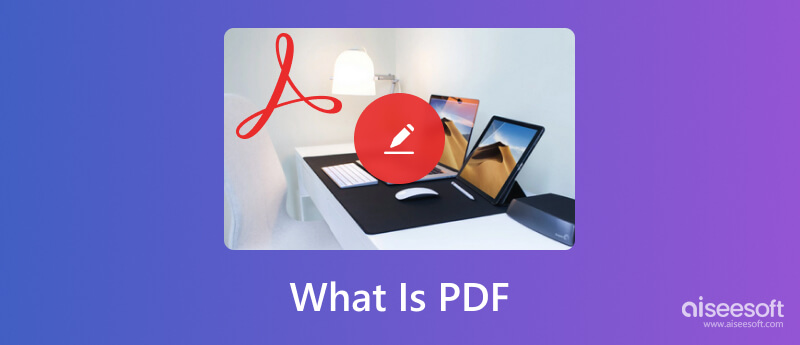
PDF (Portable Document Format) är ett flitigt använt filformat utvecklat av Adobe 1992. Det används för alla typer av företag för att presentera och utbyta dokument. En PDF-fil innehåller alla delar av ett tryckt dokument som en elektronisk bild. Förutom text och bilder kan PDF-filer också innehålla hyperlänkar, inbäddade typsnitt, videor, knappar och mer.

Adobe lämnade kontrollen över PDF-utvecklingen till ISO och gjorde den till en öppen standard 2008. Den nuvarande PDF-versionen 2.0 är standardiserad som ISO 32000. En fil slutar med filtillägget .pdf betyder att det är en PDF-fil. Du kan enkelt öppna, visa, skriva ut och dela en PDF på Windows och macOS.
PDF är universell formatering och lättare att dela. Du kan skicka PDF-filer till andra mer effektivt, oberoende av operativsystem, programvara eller hårdvara. PDF erbjuder ett mer tillförlitligt sätt att presentera och utbyta dokument. Du kan enkelt komma åt PDF-filer från vilken webbläsare eller system som helst.
Den lilla filstorleken på PDF gör det mycket bekvämt att dela. PDF kan komprimera stora filer och göra dem mindre. Det är särskilt fördelaktigt för flersidiga PDF-filer. PDF är ett skrivskyddat filformat. Du kan se det digitala fotavtrycket när andra redigerar din PDF-fil med en redigerare och gör några ändringar.
Dessutom kan en PDF-fil lösenordsskyddas. Det är säkert för känslig kundinformation. Du kan skapa ett lösenord för att säkerställa att endast de nödvändiga intressenterna kan kontrollera viktiga dokument.
PDF-filer används ofta som skannade dokument, produktmanualer, e-böcker, jobbansökningar, broschyrer och mer. En annan fördel med PDF är att det underlättar e-signering. Du kan lagligt signera en PDF med en handskriven signatur.
Som nämnts ovan kan du enkelt komma åt och öppna en PDF-fil på alla webbläsare och operativsystem. Du kan visa en PDF direkt med den inbyggda PDF-läsaren på din enhet. Du kan öppna en PDF-fil via appen som tar emot dokumentet på en iPhone, iPad eller Android-telefon. Du kan också ladda ner den officiella Adobe Acrobat Reader för att öppna PDF-filer.
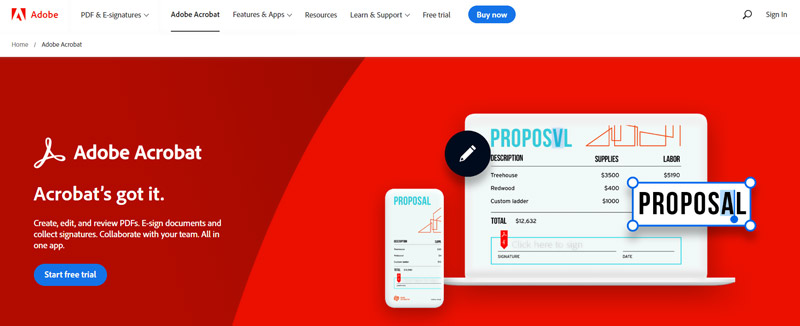
Många verktyg för att skapa och redigera dokument låter dig skapa PDF-filer på olika enheter. Du kan också importera andra dokument och exportera dem som PDF-filer. Den här delen berättar om tre vanliga sätt att göra en PDF.
Oavsett om du vill göra en PDF på en Windows-dator eller Mac kan du lita på Microsoft Word. Du kan öppna en dokumentfil i Word eller skapa en ny, redigera den baserat på dina behov, klicka sedan på Arkiv-menyn och använd dess Spara som funktion för att enkelt exportera den som en PDF-fil.
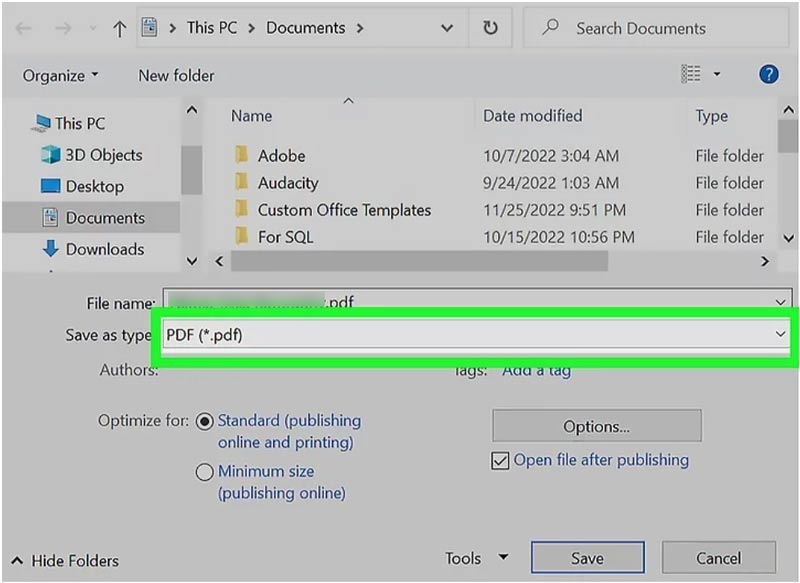
Adobe Acrobat är en officiell PDF-skapare som kan hjälpa till att skapa PDF-filer. Det gör att du kan konvertera alla Office-dokument, bilder eller webbsidor till en PDF-fil av hög kvalitet. Du kan till exempel lägga till ett Microsoft Word-dokument, Excel-kalkylblad eller PowerPoint-fil till Adobe Acrobat och sedan exportera det som en PDF. Du kan också göra om HTML till PDF. Den erbjuder också onlineverktyg för att göra en PDF-fil i din webbläsare.
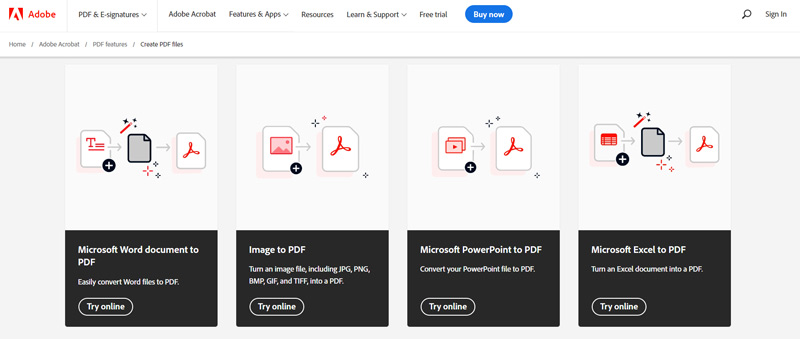
Du kan använda webbläsaren för att göra detta när du snabbt vill förvandla en webbsida till en PDF-fil. Klicka på ikonen med tre punkter i det övre högra hörnet och gå till Skriva ut alternativ. Välj Spara som PDF från rullgardinsmenyn till Destination och klicka på Save för att bekräfta din operation.
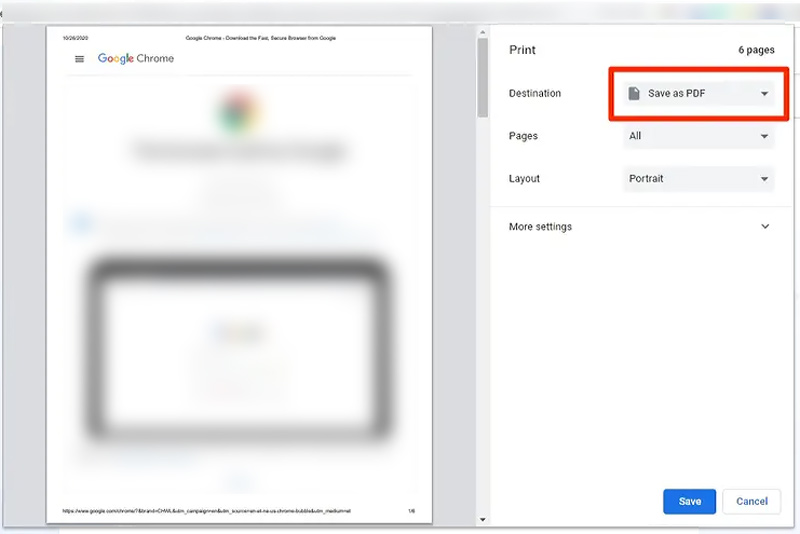
PDF är en skrivskyddad fil. Men några PDF-redigeringsverktyg finns på marknaden som kan hjälpa dig att redigera PDF-filer. Du kan använda de två metoderna nedan för att redigera en PDF.
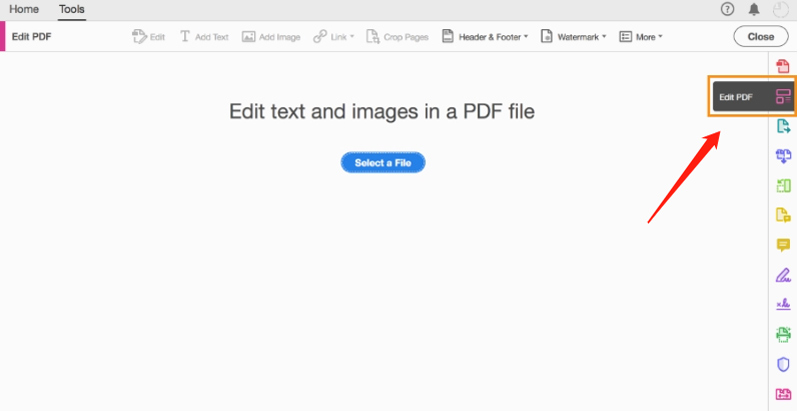
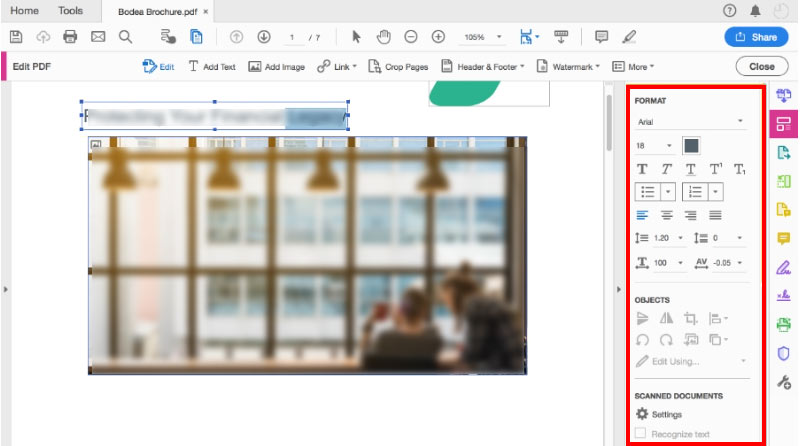
Du kan komma åt många online PDF-redigerare för att redigera en PDF direkt i din webbläsare. De kan dock bara låta dig lägga till ny text eller bilder till din PDF-fil. Du får inte redigera källtexten eller bilderna. Här tar vi det populära PDFSimpli som ett exempel för att visa hur du redigerar en PDF online.
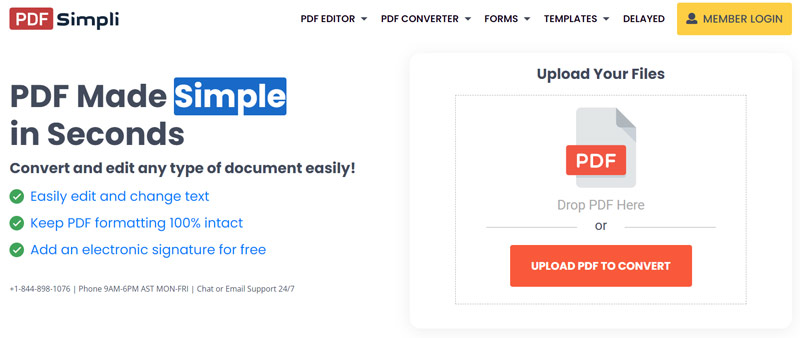
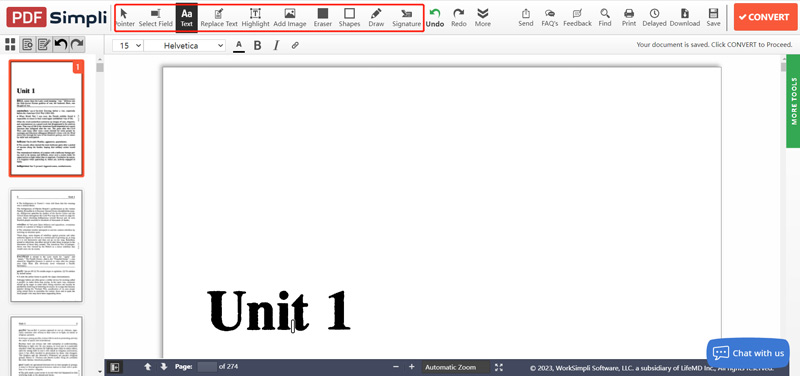
Om du vill redigera källinnehållet i din PDF-fil kan du lita på kraftfulla Aiseesoft PDF Converter Ultimate. Baserat på ditt behov kan den konvertera en skrivskyddad PDF till ett redigerbart dokument som Word, Text, Excel eller PowerPoint. Den är designad med prisbelönt OCR-teknik för att garantera hög igenkänningsnoggrannhet.
100 % säker. Inga annonser.
100 % säker. Inga annonser.



Vilka är nackdelarna med PDF-filer?
En betydande nackdel med PDF är att det inte går att redigera. När du får en PDF-fil kan du inte direkt redigera den och göra ändringar.
Hur komprimerar man en PDF-fil?
Du kan använda den officiella Adobe Acrobat för att krympa filstorleken på en PDF-fil. Du kan också lita på några online PDF-komprimeringsverktyg som de berömda Gratis PDF-kompressor online för att göra din PDF-fil mindre.
Hur tar man bort vattenstämpeln från en PDF?
Du kan inte direkt redigera en PDF, än mindre ta bort en vattenstämpel. Det skulle hjälpa om du använde en PDF-vattenstämpelborttagare för att hjälpa dig bli av med vattenstämpeln. Kontrollera hur man ta bort vattenstämpeln från PDF här.
Slutsats
Du kan lära dig grundläggande information om PDF, dess fördelar och hur man öppnar, skapar och redigerar en PDF från det här inlägget. Du kan skicka ett meddelande till oss i kommentarsektionen nedan för andra relaterade frågor.

Aiseesoft PDF Converter Ultimate är den professionella PDF-konverteringsprogramvaran som kan hjälpa dig konvertera PDF till Word / Text / Excel / PPT / ePub / HTML / JPG / PNG / GIF.
100 % säker. Inga annonser.
100 % säker. Inga annonser.